So schützen Sie Ihren Mac vor Sicherheitslücken in Adobe Flash
Sicherheit Os X Adobe Flash / / March 18, 2020
Adobe ist und hatte immer mehr Sicherheitslücken als Schweizer Käse. Wir haben Ihnen gezeigt, wie Sie Ihren PC schützen können, und heute zeigen wir Ihnen, wie Sie Ihren Mac schützen können.
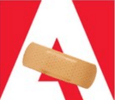 Die Tage, in denen Flash ein wichtiger Bestandteil Ihrer Web-Erfahrung ist, beginnen zu verblassen. Millionen von Websites hängen immer noch von diesem Original-Gerät ab, das für Videos, interaktive Animationen und Web-Anzeigen verwendet wird. Es ist jedoch weiterhin ein erhebliches Sicherheitsrisiko für Windows, OS X und mobile Geräte. Sogar Adobe hat erkannt, dass Flash bessere Tage gesehen hat. Das Unternehmen kündigte kürzlich Pläne an Umbenennen des professionellen Animationstools zum Erstellen von Flash-Inhalten als Adobe Animate mit seinem Fokus auf HTLM5.
Die Tage, in denen Flash ein wichtiger Bestandteil Ihrer Web-Erfahrung ist, beginnen zu verblassen. Millionen von Websites hängen immer noch von diesem Original-Gerät ab, das für Videos, interaktive Animationen und Web-Anzeigen verwendet wird. Es ist jedoch weiterhin ein erhebliches Sicherheitsrisiko für Windows, OS X und mobile Geräte. Sogar Adobe hat erkannt, dass Flash bessere Tage gesehen hat. Das Unternehmen kündigte kürzlich Pläne an Umbenennen des professionellen Animationstools zum Erstellen von Flash-Inhalten als Adobe Animate mit seinem Fokus auf HTLM5.
Die Realität ist, dass Sie es möglicherweise noch benötigen und in einigen Fällen überhaupt nicht benötigen. Wenn Sie auf Ihrem Mac immer noch Flash benötigen, können Sie Folgendes tun, um es vor dem ständigen Fluss von Sicherheitsproblemen zu schützen.
Stellen Sie sicher, dass auf Ihrem Mac die neueste Version von Adobe Flash installiert ist
Seit Dezember aktualisiert und behebt Adobe die in Flash gefundenen Schwachstellen schnell. Wenn Sie nicht sicher sind, welche Version Sie haben oder ob es die neueste ist, können Sie loslegen Hier. Auf der Website wird die von Ihnen installierte Version angezeigt.
Sie können das neueste Update dann herunterladen, indem Sie die Flash Player-Distributionsseite von Adobe besuchen. Wenn Sie mehrere Webbrowser auf Ihrem Mac ausführen (wer nicht), empfehle ich, die DMG herunterzuladen Installer, da es moderne Webbrowser wie Safari, Chrome und Firefox mit einem aktualisiert Installateur.
Klicken Sie unter Mac OS X (Intel) auf Download Installer DMG. Speichern Sie es in Ihrem Download-Ordner.

Doppelklicken Sie auf die Flash-DMG, um sie bereitzustellen und die Installation zu starten.
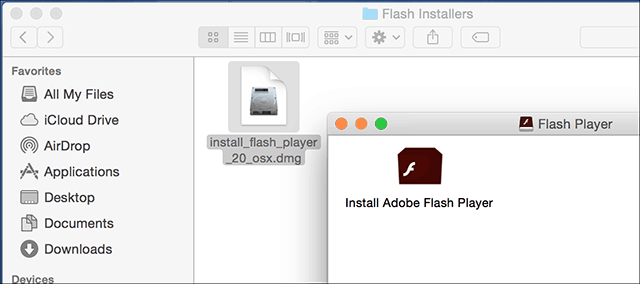
Wenn OS X Gatekeeper angezeigt wird, klicken Sie auf Öffnen.
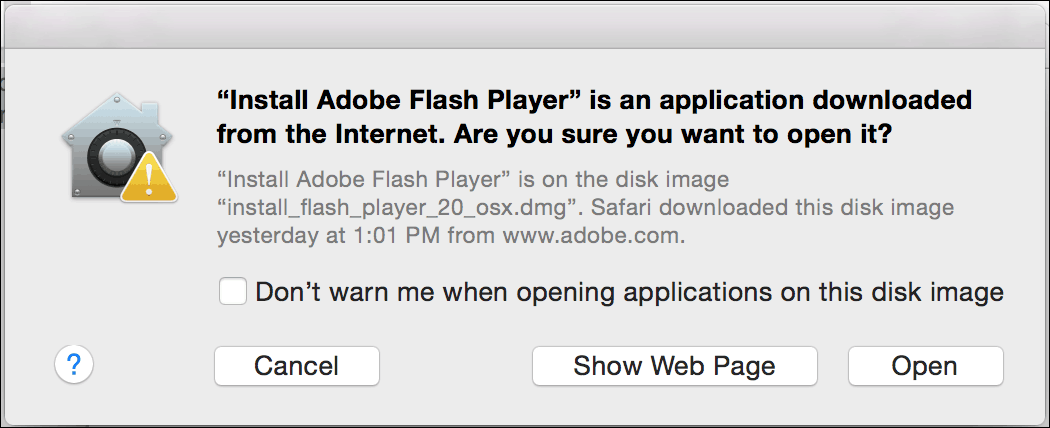
Führen Sie das Installationsprogramm aus und geben Sie Ihr Kennwort ein, wenn Sie dazu aufgefordert werden.
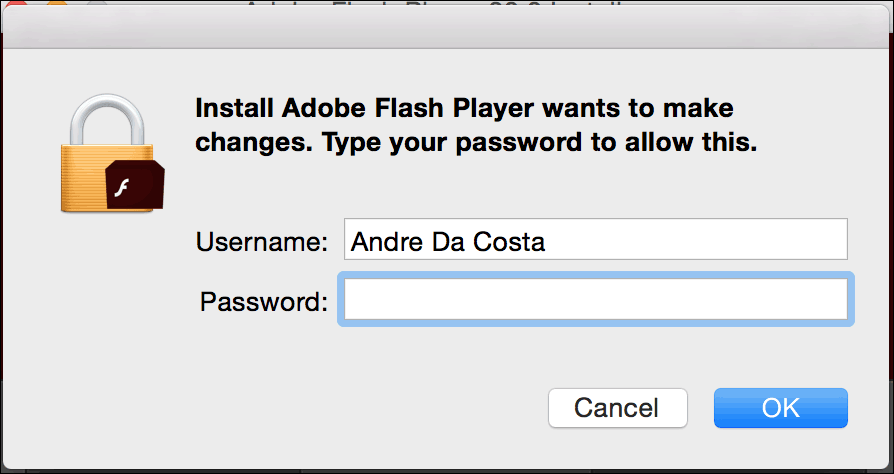
Deaktivieren Sie Flash in Ihrem Webbrowser
Hier sehen Sie, wie Sie Flash in Ihrem Webbrowser deaktivieren, beginnend mit Safari.
Drücke den Safari Menü und dann Einstellungen. Wähle aus Sicherheit Klicken Sie dann auf die Registerkarte Plug-inDie Einstellungen.
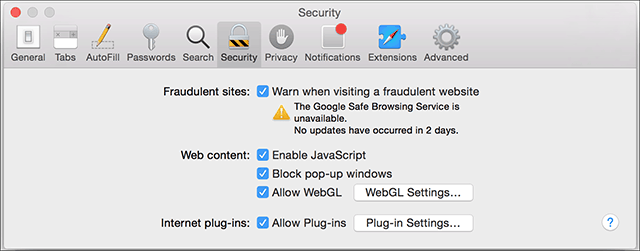
Deaktivieren Sie dann Adobe Flash Player.
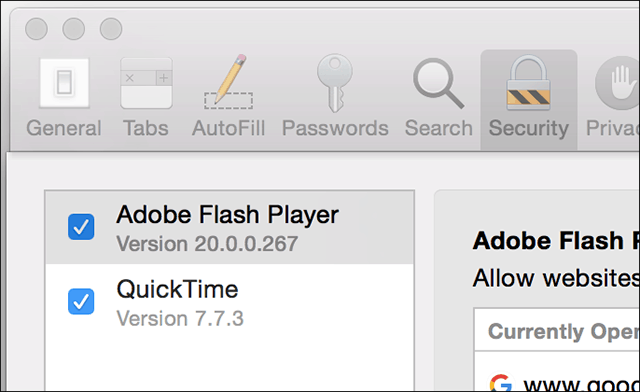
Google Chrome
Starten Sie Chrome und Art:Plugins Drücken Sie in der Adressleiste die Eingabetaste und klicken Sie auf Deaktivieren.
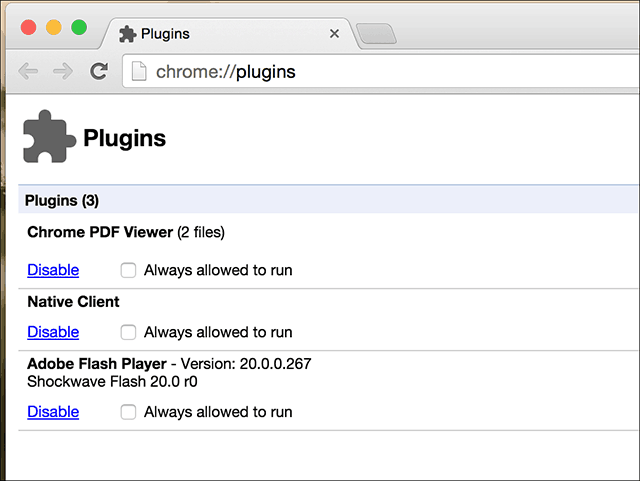
Mozilla Firefox
Starten Sie Firefox und gehen Sie zu Werkzeuge > Add-Ons > Plugins.
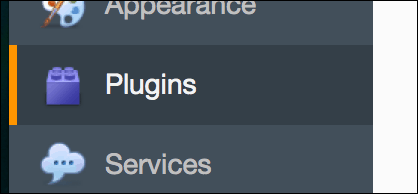
Klicken Sie dann in das Listenfeld neben Shockwave Flash und wählen Sie Nie aktivieren.
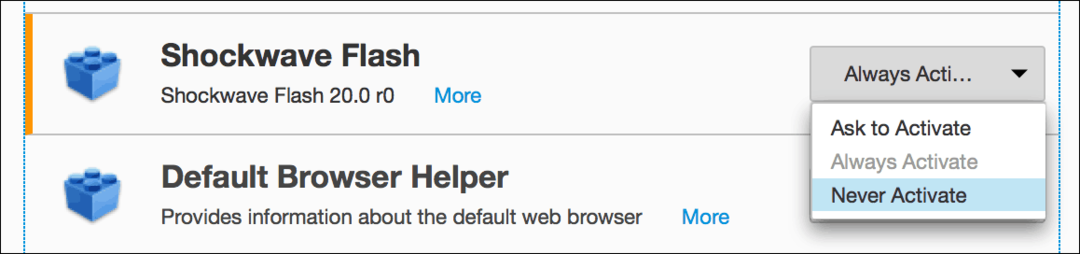
Deinstallieren Sie Flash vollständig
Der sicherste Weg, um Ihren Mac vor Flash-Schwachstellen zu schützen, besteht darin, dass Flash überhaupt nicht installiert ist.
Adobe bietet ein Flash-Deinstallationsprogramm für OS X an, das Sie herunterladen können Hier.
Stellen Sie sicher, dass Sie das entsprechende Installationsprogramm für Ihre Version von OS X auswählen.

Starten Sie anschließend einfach das Adobe Flash Player-Deinstallationsprogramm und führen Sie den Deinstallationsassistenten aus. Es ist ein unkomplizierter Prozess.
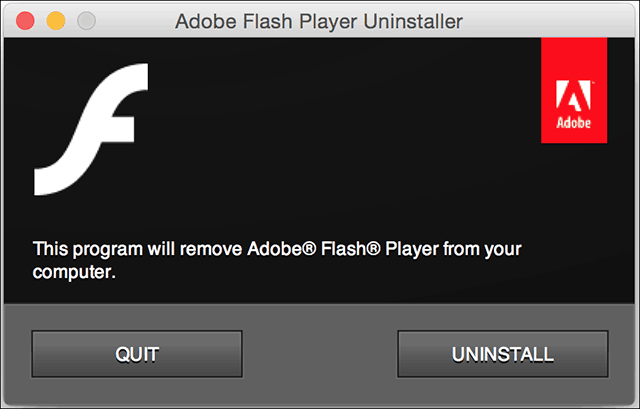
Flash ist sicherlich nicht tot, aber es ist sicherlich ein Relikt geworden, das auf Nischenbedürfnisse beschränkt ist. Wenn Sie Windows ausführen, lesen Sie unbedingt unseren Artikel Anweisungen zum Schutz Ihres PCs vor Sicherheits-Exploits von Flash.



